|
|
부품 마커 또는 여러 포인트 마커가 포함된 단계에는 Step Check이 지원되지 않습니다.
|
|
|
부품 마커 또는 여러 포인트 마커가 포함된 단계에는 Step Check이 지원되지 않습니다.
|
|
|
절차에는 3D 모델이 포함되어 있어야 합니다. 그렇지 않을 경우 Step Check을 통한 통과/실패가 피드백 유형 옵션으로 표시되도록 모델을 추가해야 합니다.
|
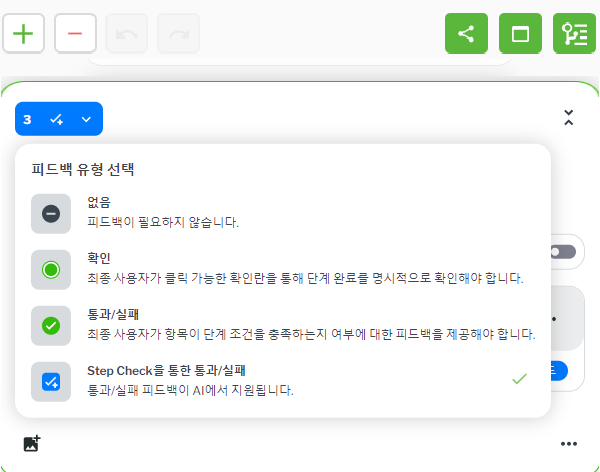
포인트 마커를 추가할 때 3D 모델의 각도가 실제 사용 사례에서 물리적 객체를 보는 각도에 가까운지 확인합니다. 예를 들어, 3D 프린터가 테이블 위에 놓여 있고 사용자가 아래를 내려다봐야 하는 경우 Vuforia Editor에서 3D 모델의 각도가 일치하는지 확인합니다. |
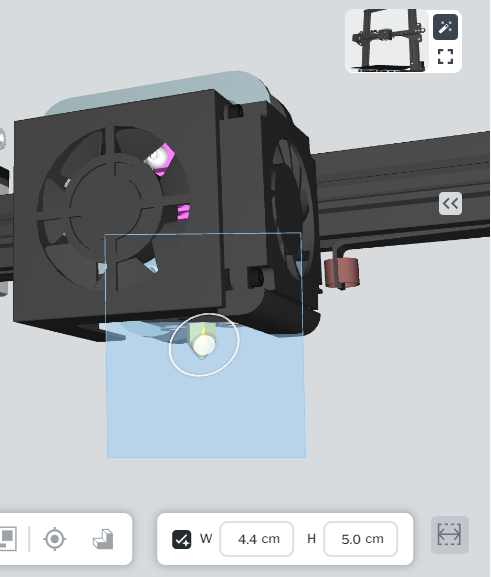
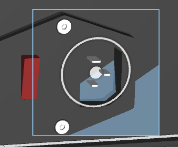
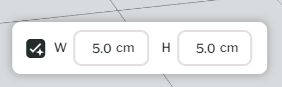
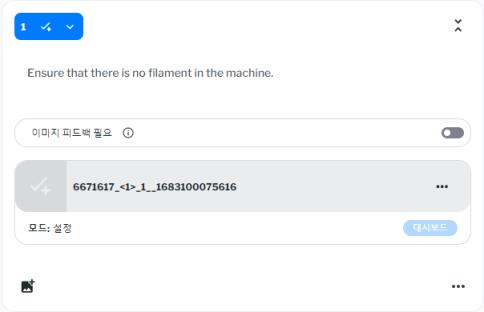
Step Check에서 피드백 추가 창에 대한 이미지를 자동으로 제안하도록 하려면 자동 이미지 피드백을 활성화합니다. |
실제 환경에서 Step Check을 사용할 준비가 되려면 절차를 여러 번 게시해야 한다는 점을 유념하십시오. |